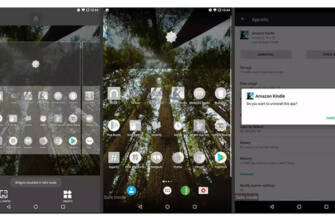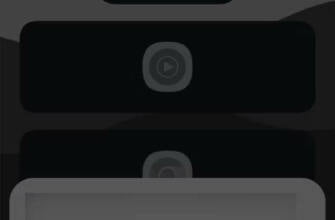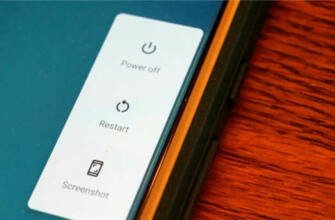Android cihazlarda güvenli moddan çıkma
Android telefonlar, donanımsal bir sorun olup olmadığını tespit etmek için Güvenli Mod'u kullanır.

Android Cihazlarda Güvenli Mod Nasıl Açılır ve Kapatılır?
Android işletim sistemine sahip telefonlarda donanımsal bir sorun olup olmadığını tespit etmek için Güvenli Mod kullanılır. Peki güvenli mod nasıl açılır, ne yapılır ve güvenli mod nasıl kapatılır? Sorularına cevap verelim.
Normalde Android cihazınızı başlattığınızda otomatik olarak saat ya da takvim ve birkaç uygulama ana ekrana yüklenir. Ancak, akıllı telefonunuz veya tabletiniz sık sık çöküyor veya yavaş çalışıyorsa, sorun giderme işleminizin bir parçası olarak telefonunuzu bu uygulamalar olmadan başlatmayı deneyebilirsiniz. Bu şu şekilde de yapılabilir güvenli mod Adı
Cihazınız güvenli mod sorununuzu çözmeyecektir, ancak sorunun ne olduğunu anlamanıza yardımcı olacaktır. Bu kılavuzda, cihazınızı güvenli modda nasıl başlatacağınızı, güvenli moddayken neler yapacağınızı ve güvenli moddan nasıl çıkacağınızı açıklayacağız.
Android cihazlarda Güvenli mod nedir ve ne işe yarar?

Cihazınızda güvenli modu etkinleştirdiğinizde, cihazınızın neden çöktüğünü veya yavaş çalıştığını öğrenebilirsiniz. Eğer cihazınız güvenli mod telefonunuzda, sorunun donanımsal değil, yazılımsal bir hata veya bir uygulama olduğunu söyleyebilirsiniz. İyi haber şu ki, bu durumda telefonun tamire ihtiyacı olmadığını veya yeni bir telefona ihtiyacınız olmadığını fark edersiniz. Kötü haber ise, soruna hangi uygulamanın neden olduğunu bulmanız gerektiğidir.
Güvenli Mod'u uygulamadan önce telefonunuzu yeniden başlatın
Akıllı telefonunuzu güvenli moda almadan önce yeniden başlatma Deneyin. Bu birçok sorunu çözebilir, ancak bunu düzgün bir şekilde yapmalısınız. Telefonunuzu yeniden başlatmak hemen hemen herkesin nasıl yapılacağını bildiği bir işlemdir ancak nasıl yapılacağını bilmeyen kullanıcılarımız için basit adımlarla açıklayalım:
- Telefonunuz açıkken güç tuşunu basılı tutun ve Güç menünün görünmesini bekleyin
- İşte Yeniden Başlat ve telefonunuz yeniden başlayacaktır

- Bu menüde Yeniden Başlat seçeneği yoksa, telefon Kapat Seçeneğe dokunun
- Bu işlem 1-2 dakika sürecektir. Telefon kapandıktan sonra telefonu yeniden başlatın
Telefonunuzu Güvenli Mod'da yeniden başlatın:
Normal bir yeniden başlatma sorununuzu çözmezse, aşağıdaki yöntemlerle telefonunuzu güvenli modda yeniden başlatmayı deneyin:
- Telefon açıkken Güç tuş takımı üzerinde basın ve basılı tutun
- Gelen ekranda Kapat seçenek basın ve basılı tutun
- İşte Güvenli modda yeniden açın seçenek Tamam.Dokun
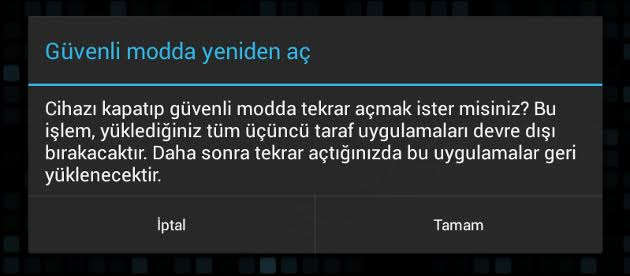
- Telefonunuzu yeniden başlattığınızda, ekranda telefonunuzun güvenli modda olduğunu belirten bir mesaj göreceksiniz. Güvenli Mod görünecek
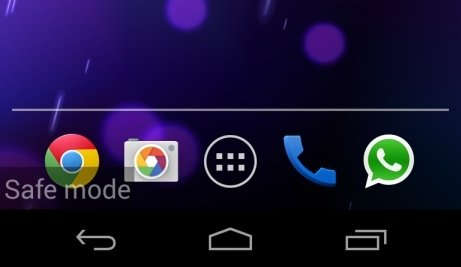
Kapatma tuşuna bastığınızda Güvenli Mod seçeneği görünmezse ne yapmalısınız?
Tüm Android cihazlar Güvenli Mod'a bu kadar kolay giremez. Samsung Bazı üreticilerin akıllı telefonlarında, örneğin bazı üreticilerin akıllı telefonlarında veya Android'in farklı sürümlerinde, cihazlar Güvenli Mod'a farklı bir şekilde girer. Yukarıdaki yöntem işe yaramazsa, aşağıdaki adımları izleyin:
- Telefonunuz tamamen kapalı güç düğmesi üzerindedir.
- Güç tuşu basılı tutun ve telefonu açın
- İlk ekran geldikten hemen sonra, güç düğmesini bırakıyorum ses kapatma tuşu basılı tutmaya başla
- Telefon yeniden başlatılana kadar 'ye kadar ses kısma tuşunu basılı tutmaya devam edin.
- Telefonun sol alt köşesinde, Güvenli Mod (Güvenli Mod), ses kısma tuşunu bırakın
Güvenli Modda ne yapabilirsiniz?
Cihazınız güvenli modda daha hızlı çalışıyorsa veya çökmeyi durduruyorsa, yakın zamanda yüklenmiş bir sorun olabilir uygulamadan neden olabilir. Soruna hangi uygulamanın neden olduğunu bulduktan sonra, bu uygulamayı cihazınızdan kaldırın.
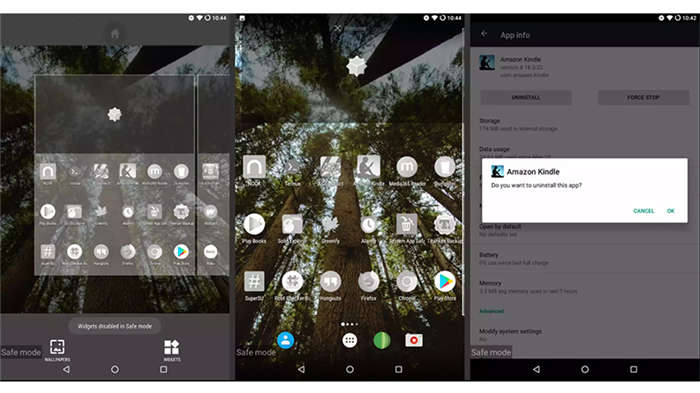
Soruna hangi uygulamanın neden olduğunu bulmak için aşağıdaki adımları takip edebilirsiniz:
- Telefon başlatıldığında otomatik olarak çalışan uygulamaları inceleyin. Bu uygulamalar şunları içerir widget'lar de kullanılabilir.
- Son yüklediğiniz uygulamaları kontrol edin. Normalde sorun yoksa ancak son zamanlarda ortaya çıktıysa, son yüklenen uygulamalarınızı kontrol edin. Kaldırma işleminizde işe yarar.
- Artık kullanmadıklarınız Gereksiz uygulamalar çıkarın.
Not Uygulamalar Güvenli Mod ancak yine de kaldırabilirsiniz. Uygulamaları güvenli modda kaldırın ve cihazı yeniden başlatın.
Sorun Güvenli Mod'da hala devam ediyor mu?
Telefonu Güvenli Mod'da yeniden başlatırsanız ve hala sorun yaşıyorsanız, hemen yeni bir telefon veya tablet satın almayın. Güvenli mod Bu sayede sorunun işletim sisteminden mi yoksa donanımdan mı kaynaklandığını anlayabilirsiniz. Bir sonraki adım, tüm kişisel ayarlar da dahil olmak üzere her şeyi silecek olan cihazı fabrika ayarlarına sıfırlamak olmalıdır.

Not Telefonunuzu fabrika ayarlarına sıfırlamadan önce fotoğraflarınızı ve belgelerinizi yedeklemeyi unutmayın.
Güvenli Moddan nasıl çıkılır, güvenli mod nasıl kapatılır?
Güvenli moddan çıkmak için, telefonunuzu kapatıp tekrar açmak üzere yukarıdaki adımları izlemeniz yeterlidir. Varsayılan olarak Android cihazınız normal modda yeniden başlar. Telefonunuz otomatik olarak normal modda başlamıyor ve güvenli modda başlıyorsa, cihazınız bir uygulamayla ilgili bir sorun algılamış ve normal modda başlayamıyor demektir.
Bu sorunu çözmek için başlangıçta otomatik olarak başlatılan tüm uygulamaları silin ve cihazı yeniden başlatmayı deneyin. Bu, bir Webtekno rehberi sonuna geldik. Bu ve bunun gibi birçok faydalı içerikten haberdar olmak için sitemizi takipte kalın 🙂
Android Cihazlarda Güvenli Mod Nasıl Açılır ve Kapatılır?
Android işletim sistemine sahip telefonlarda Güvenli Mod, donanımsal bir sorun olup olmadığını tespit etmek için kullanılır. Peki güvenli mod nasıl açılır, ne yapılır ve güvenli mod nasıl kapatılır? Şimdi soruları cevaplayalım.
Normalde, Android cihazınızı başlattığınızda, ana ekranda saat veya takvim ve birkaç uygulama otomatik olarak yüklenir. Ancak, akıllı telefonunuz veya tabletiniz sık sık çöküyor veya yavaş çalışıyorsa, sorun giderme işleminizin bir parçası olarak telefonunuzu bu uygulamalar olmadan başlatmayı deneyebilirsiniz. Bu şu şekilde de yapılabilir güvenli mod Adı
Cihazınız güvenli mod sorununuzu çözmeyecektir, ancak sorunun ne olduğunu anlamanıza yardımcı olacaktır. Bu kılavuzda, cihazınızı güvenli modda nasıl başlatacağınızı, güvenli moddayken neler yapacağınızı ve güvenli moddan nasıl çıkacağınızı açıklayacağız.
Sorun Güvenli Modda hala devam ediyor mu?
Telefonunuzu yeniden başlatmak hemen hemen herkesin nasıl yapılacağını bildiği bir işlemdir, ancak nasıl yapılacağını bilmeyenler için basit adımlarla açıklayalım. Telefonunuzu yeniden başlatmak hemen hemen herkesin nasıl yapılacağını bildiği bir işlem ancak hala bilmeyen kullanıcılarımız için basit adımlarla anlatalım.

Cihazınızı güvenli modda çalıştırmak sorununuzu çözmese de, sorunun kökenini bilmenize yardımcı olur. Ancak cihazınızı sürekli olarak güvenli modda kullanmak her zaman sorunsuz değildir. Bu bağlamda, ayrıca "Android cihazlarda güvenli moddan çıkma?" kullanıcıların en çok merak ettiği sorular arasında yer alıyor.
Nokia Android 12 dağıtımına başladı: İşte ilk model
Akıllı telefon üreticisi Nokia, Android 12 güncellemesini sunmaya başladı. Şirket güncellemeyi ilk olarak Nokia X20'ye sunacak.

- Cihazınızı yeniden başlatın.
Güvenli moddan çıkmanın en basit yolu cihazınızı yeniden başlatmaktır. Yazılımla ilgili herhangi bir sorun yoksa Android telefonunuz normal modda açılmalıdır. Telefonu yeniden başlatmak için açılır menü görünene kadar güç düğmesini basılı tutun. Ardından "Yeniden Başlat" seçeneğine dokunun.

- Bildirim panelini kontrol edin.
Bazı cihazların bildirim panelinde "Güvenli Mod" seçeneği de vardır. Cihazınızda bu seçenek varsa, bildirim panelini aşağı çekin ve güvenli mod seçeneğine dokunun. Bu işlemden sonra cihazınız Otomatik yeniden başlayacak ve normal moda dönecektir.
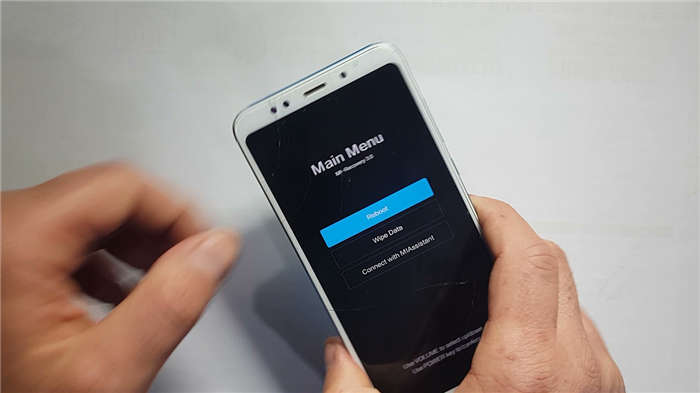
- Arızalı düğmeleri kontrol edin.
Telefonunuzun arızalı düğmeler nedeniyle güvenli modda takılı kalmış olması mümkündür. Güvenli mod güç ve ses açma/kısma düğmeleri birlikte basılı tutularak etkinleştirilir, bu nedenle düğmelerden biri arızalı olabilir. Bu, cihazınızın tekrar güvenli moda girmesine neden olur. Bu yüzden düğmelerin normal çalıştığından emin olun.
Denediğiniz tüm yöntemler başarısız olursa fabrika ayarlarını sıfırla son seçeneğiniz olabilir. İşte bunun için yapmanız gerekenler:
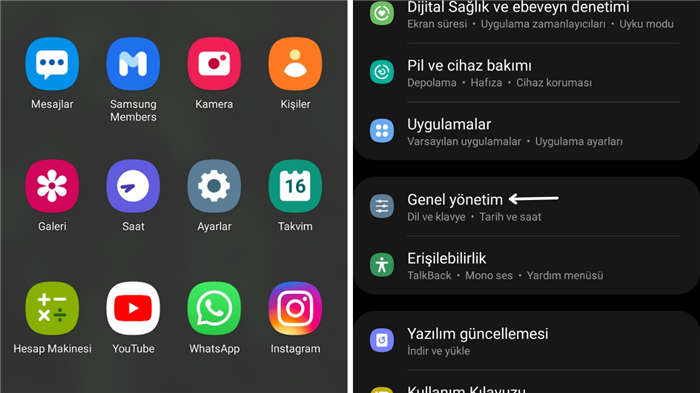
- Cihazınızın "Ayarlar" öğesini bilgisayarınıza yükleyin.
- Ardından "Genel yönetim" ve "Sıfırla". Telefonunuzun modeline ve Android sürümüne bağlı olarak, sıfırlama seçeneği farklı bir menü altında görünebilir.
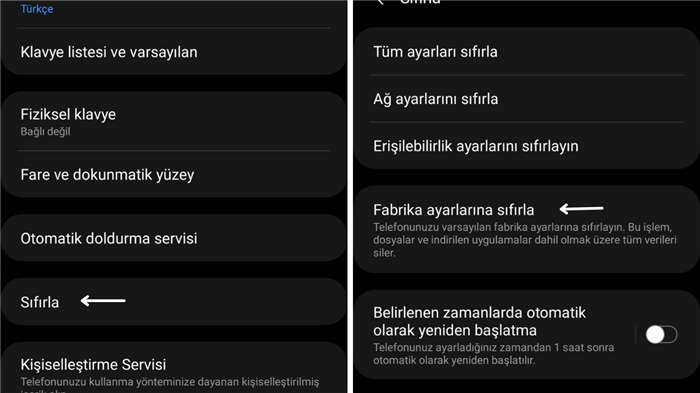
- Ardından, görüntülenen listeden "Fabrika ayarlarına sıfırlama" seçeneği.
- Son olarak, telefonunuzun her şeyi silmesi ve fabrika ayarlarına dönmesi için birkaç dakika bekleyin.